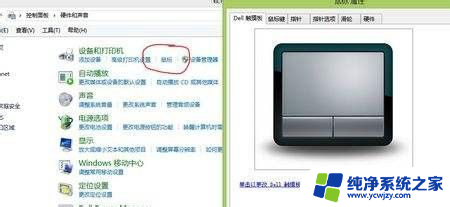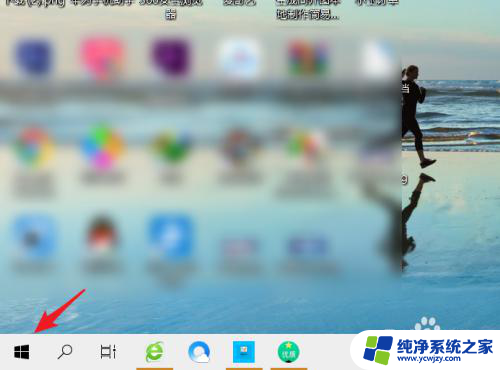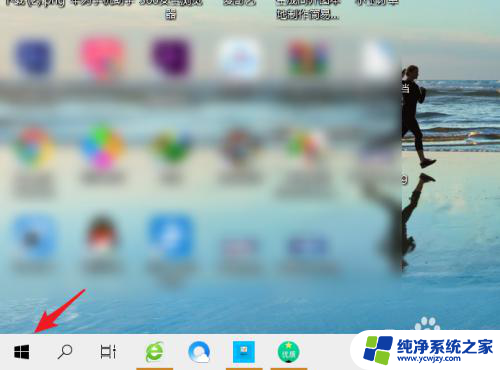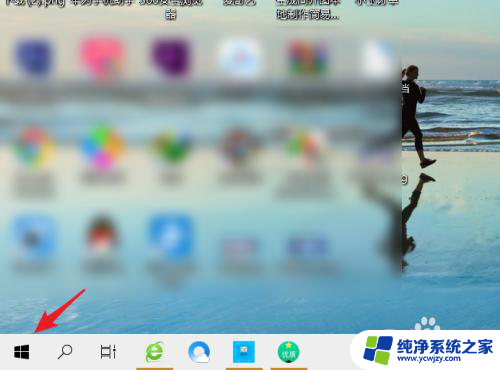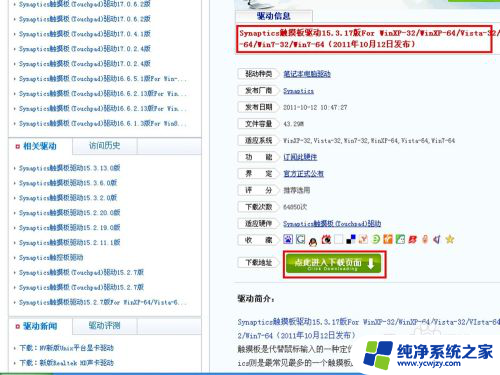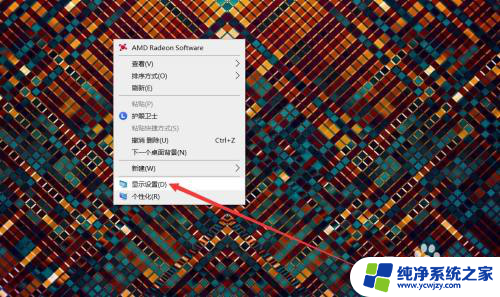戴尔笔记本怎么禁用触摸面板
更新时间:2024-05-15 15:54:41作者:yang
当使用戴尔笔记本电脑时,有时候我们会希望禁用触摸面板,尤其是在连接外部鼠标时,如何在戴尔笔记本上关闭触摸板呢?有多种方法可以实现这一操作,包括通过快捷键、设置面板或者使用第三方工具。在本文中我们将介绍如何简单地禁用触摸面板,让您更加方便地使用您的戴尔笔记本电脑。
步骤如下:
1.打开戴尔笔记本进入系统后,点击左下方的win图标。
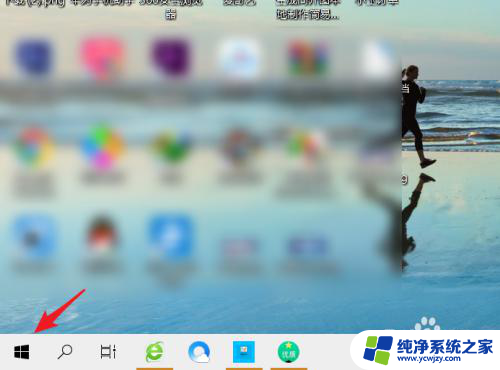
2.点击后,在上方的窗口中。选择设置的图标进入。
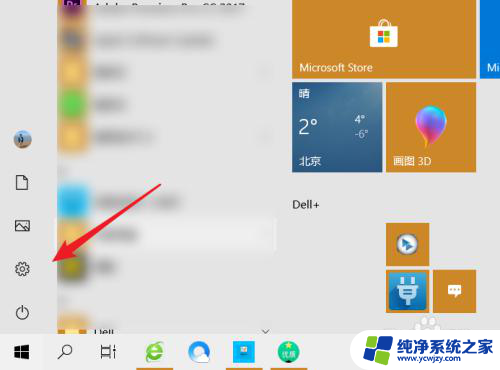
3.进入设置界面后,点击设备的选项。
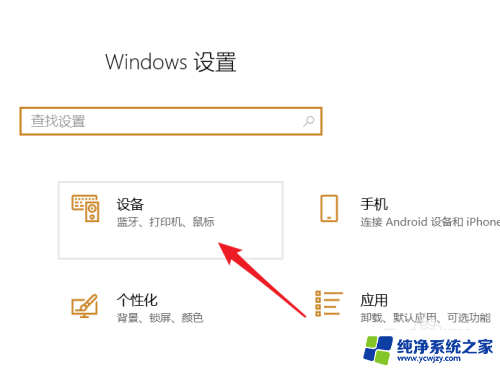
4.在设备界面,点击左侧的触摸板选项。
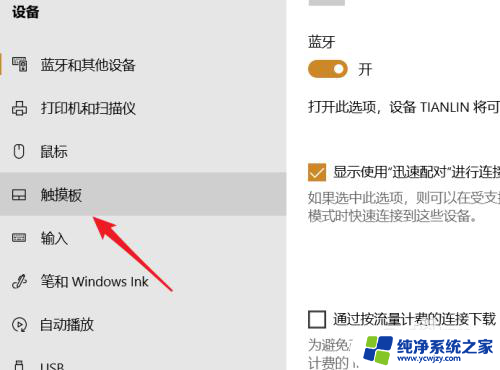
5.点击后,将触摸板后方的开关关闭。
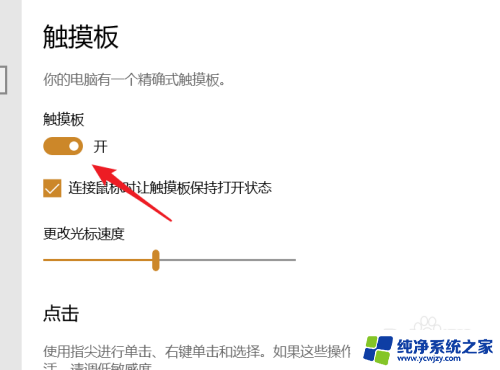
6.关闭后,就无法使用戴尔笔记本触摸板的功能。
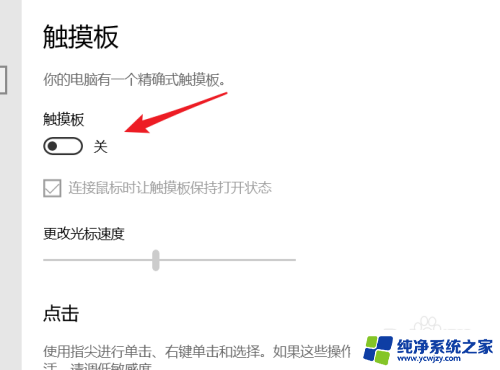
以上就是有关戴尔笔记本怎么禁用触摸面板的全部内容,如果有出现相同情况的用户,可以按照小编的方法来解决。